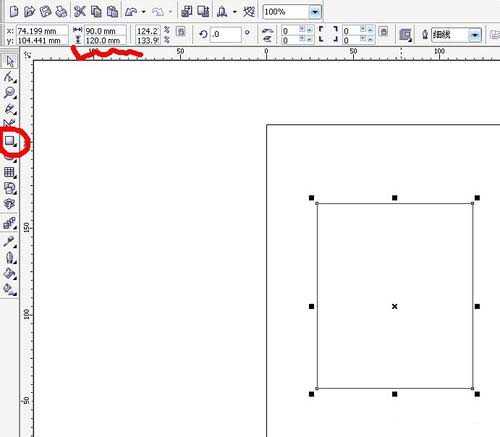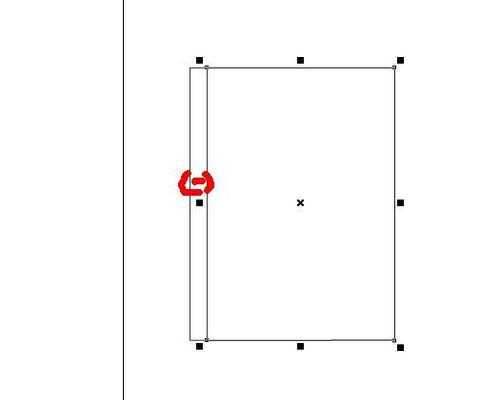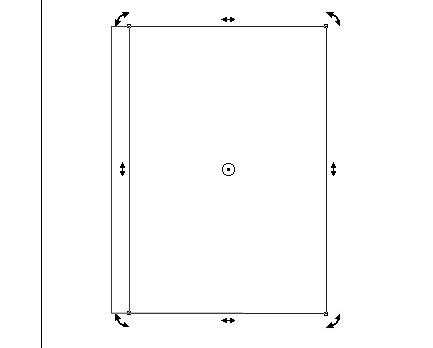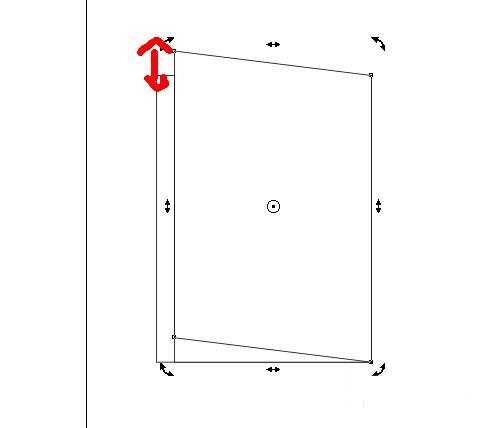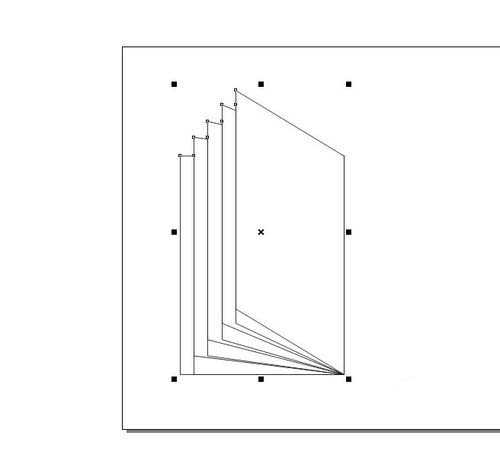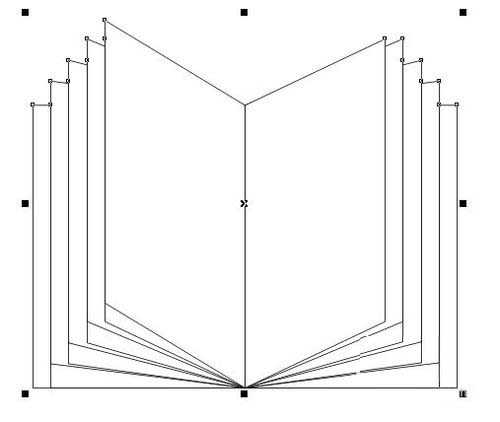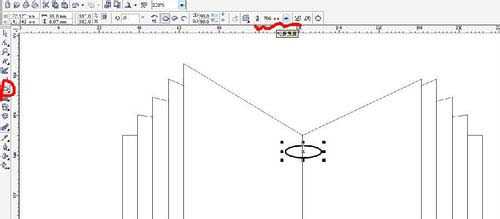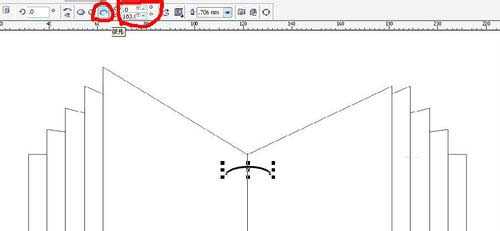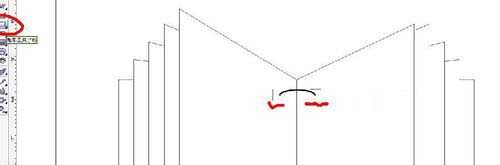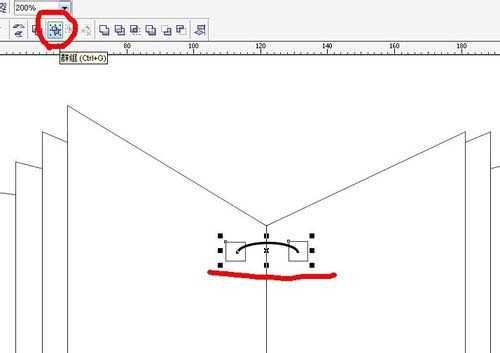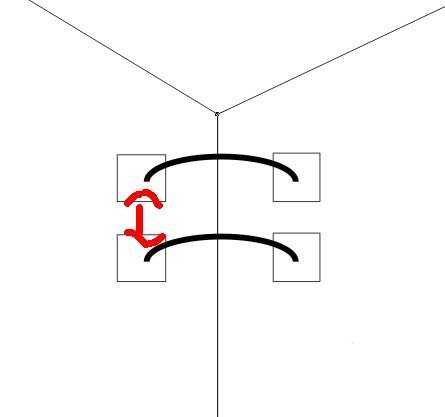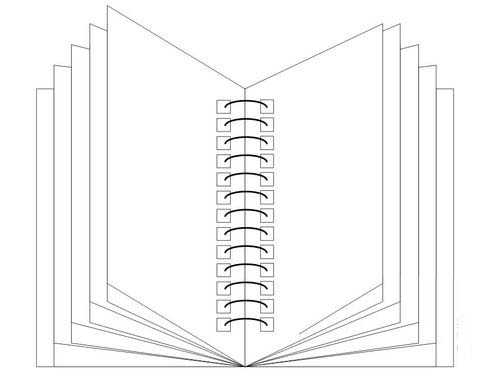一些做年终总结的朋友,想自己制作一些好的效果图,如在一本书上标几点工作总结啊之类的,看起来既是自己创作,又体现了工作量等等,下面就来说说如何用CorelDRAW软件制作笔记本效果图。
1、打开软件,选取“ 矩形绘图工具”,绘制一个矩形,修改对象大小参数为
长度120MM,宽度90MM,如图所示:
2、选取矩形,(如步骤1 图中所示就已经选取到了),单击左侧中间的黑色小框向右侧
拖动出第二个矩形,(红色标出的拖动距离自己掌握),效果如图所示:
3、在选取到第二个矩形的基础上再左键单击矩形,使其变为可旋转状态,如图所示:
4、在左侧中间双箭头的位置上按住鼠标左键,并向垂直向上的方向上拖动,,(红色标出的拖动距离自己掌握),效果如图所示:
5、同样的道理,根据步骤3和步骤4,再继续绘制出第三、四、五个矩形,绘制结果如图
所示:
6、框选上绘制好的5个矩形,在左侧中间黑色小框的位置上,按住ctrl键,同时按住鼠标左键向右侧进行拖动复制,这样笔记本的效果图大致形成:
7、选中“缩放工具”对笔记本的上半部分进行放大处理,如下图:
8、选取“ 椭圆工具” 在笔记本中页线处绘制椭圆,更改轮廓宽度参数为0.706MM,使绘制的椭圆更粗一些,如图所示:
9、点击“弧形”选项,再设定范围为0-180,效果如图:
10、在选取“矩形工具”,在弧的两个端点处绘制小矩形,效果如图:
11、再按住shift键选取两个小矩形和弧形,点击“群组” ,使三者形成一个整体。
12、再选取上述整体,左键按住向下拖动一段距离,(红色标出的拖动距离自己掌握),再按一下右键完成复制工具,(此处也可用ctrl+C、ctrl+V的操作来完成),与此同时按住Ctrl键,保证垂直向下复制,效果图如下:
13、在步骤12的基础上,重复按ctrl+D,完成复制工具,也完成了笔记本的制作过程。
教程结束,以上就是用CorelDRAW软件制作一本翻开的笔记本方法介绍,操作很简单的,大家学会了吗?希望这篇文章能对大家有所帮助!免责声明:本站资源来自互联网收集,仅供用于学习和交流,请遵循相关法律法规,本站一切资源不代表本站立场,如有侵权、后门、不妥请联系本站删除!
RTX 5090要首发 性能要翻倍!三星展示GDDR7显存
三星在GTC上展示了专为下一代游戏GPU设计的GDDR7内存。
首次推出的GDDR7内存模块密度为16GB,每个模块容量为2GB。其速度预设为32 Gbps(PAM3),但也可以降至28 Gbps,以提高产量和初始阶段的整体性能和成本效益。
据三星表示,GDDR7内存的能效将提高20%,同时工作电压仅为1.1V,低于标准的1.2V。通过采用更新的封装材料和优化的电路设计,使得在高速运行时的发热量降低,GDDR7的热阻比GDDR6降低了70%。
更新日志
- 小骆驼-《草原狼2(蓝光CD)》[原抓WAV+CUE]
- 群星《欢迎来到我身边 电影原声专辑》[320K/MP3][105.02MB]
- 群星《欢迎来到我身边 电影原声专辑》[FLAC/分轨][480.9MB]
- 雷婷《梦里蓝天HQⅡ》 2023头版限量编号低速原抓[WAV+CUE][463M]
- 群星《2024好听新歌42》AI调整音效【WAV分轨】
- 王思雨-《思念陪着鸿雁飞》WAV
- 王思雨《喜马拉雅HQ》头版限量编号[WAV+CUE]
- 李健《无时无刻》[WAV+CUE][590M]
- 陈奕迅《酝酿》[WAV分轨][502M]
- 卓依婷《化蝶》2CD[WAV+CUE][1.1G]
- 群星《吉他王(黑胶CD)》[WAV+CUE]
- 齐秦《穿乐(穿越)》[WAV+CUE]
- 发烧珍品《数位CD音响测试-动向效果(九)》【WAV+CUE】
- 邝美云《邝美云精装歌集》[DSF][1.6G]
- 吕方《爱一回伤一回》[WAV+CUE][454M]